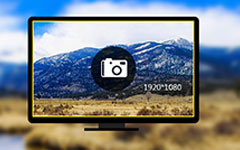Az 4 Legjobb Snipping Eszközök Mac számára
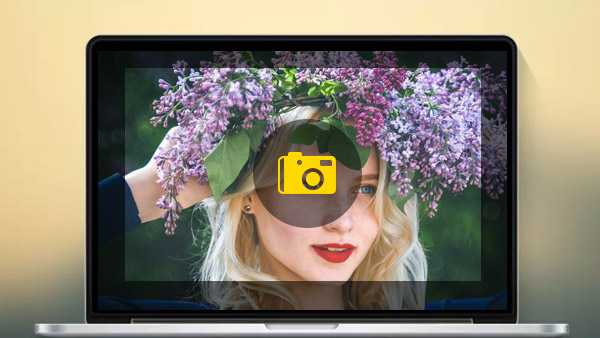
Mit kell tennie, hogy képet készítsen a Mac-ről? Ha Windows-felhasználó vagy, akkor elégedett lesz a Snipping eszközökkel. Ez egy hatalmas segédprogram, négy különböző móddal, Szabad alakú Snip, Négyszögletes Snip, Window Snip és Full-Screen Snip. De a szoftver csak Windows rendszerben érhető el. A cikk bemutatja a legjobb 5 alternatív szkennelési eszközöket a Mac számára. Ha rendelkezik egy kívánt szoftverrel, megoszthatja a megjegyzésekben szereplő funkciókat.
1. Megragad
A Grab az alapértelmezett szétszedő eszköz az Apple Mac számára, amely alapértelmezett megoldást nyújt a gyorsbillentyűkkel történő képernyőfelvétel készítéséhez. Alternatívaként a leggyakrabban használt módszernek kell lennie. Csak részletesen olvassa el a módszerrel a kívánt beolvasást a gyorsbillentyűkkel.

- 1. Shift + Command + 3 a teljes képernyő rögzítéséhez alapértelmezés szerint a teljes képernyőre 1280×800 a megoldás.
- 2. Shift + Command + 4 egy egyedi téglalap rögzítéséhez a képernyőterületet a kívánt részre kattintva húzhatja át.
- 3. Shift + Command + 4 a Szóközzel, amely lehetővé teszi egy adott ablak rögzítését. Mozgathatja az egérmutatót a kívánt ablakok fölé, hogy megkapja a részt.
- 4. Esc hogy lecsökkentse a kivágás folyamatát.
Az összes screenshot automatikusan az asztalra lesz elmentve PNG formátumban. Természetesen használhatja a szkennelési eszközt Macre a képernyőkép más formátumba mentéséhez, például JPG, TIFF, PDF, PNG, BMP vagy PICT. Itt van a parancssor, amelyet meg kell adnia, ha módosítani szeretné a fájlformátumot.
alapértelmezett írja a com.apple.screencapture típusú image_format parancsot
killall SystemUIServer
2. Lenyisszant
lenyisszant egy másik szoftver, amely képes rögzíteni az aktív ablakot vagy egyedi területeket. Mi több, automatikusan azonosítja az ablakokat. Mint az egyik legnépszerűbb ingyenes Mac szkennelési eszköz, számos kiváló funkciót élvezhet, különösen akkor, ha nagy mennyiségű fájlt kell Word-be tenni.
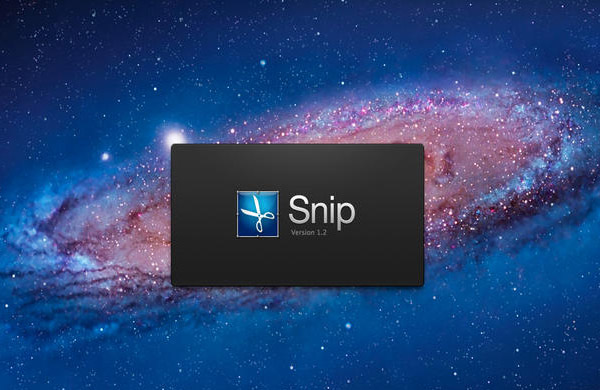
- 1. Adja hozzá a kívánt címkéket, szövegeket és kézírási tartalmakat, és mentse a készülékre vagy a vágólapra.
- 2. A Snip automatikusan azonosítja az ablakokat, és a területet manuálisan is igénybe veheti.
- 3. Van néhány speciális címke, például a téglalap, az ellipszis, a nyíl, a szöveg és még a kézírásos ecsetekkel is.
- 4. A Mac snipping eszköz támogatja az egyéni helyet, méretet és színt.
- 1. Az erőteljes feliratozás visszaállítja a vizuális elemet a távoli kommunikációra, éppúgy, mint aki valaki mellett áll.
- 2. A Mac szkennelésének eszköze a munka mentésére vagy az e-mail üzenetekhez való kényelmesebb csatlakoztatására is alkalmas.
- 3. Több funkciója van, mint a Windows-szerszámok, és ami még fontosabb, mindent érdekes és vicces.
- 4. És vannak más megosztási és szerkesztési funkciók is, amelyek a képernyőképet éppúgy követik.
3. Skitch
Skitch egy másik kedvenc vágóeszköz a Mac számára, amelyet az EverNote fejlesztett ki. Képes többszörös képernyőképet készíteni és problémamentesen megjegyeznie őket. A Skitch egy érdekes UI widgetet tartalmaz, amely segít a képernyőkép egyszerű és koherens megjelenítésében. Csak részletesen tudjon meg többet a Skitch különleges tulajdonságairól az alábbiak szerint.
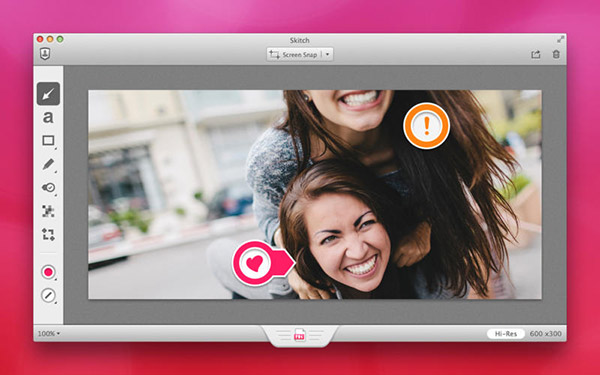
Általánosságban elmondható, hogy a Skitch egy egyszerű és szórakoztatóan használható szkennelési szoftver Mac számára. Csak futtassa a szoftvert, nyissa meg a képet, jegyezze meg és küldje el őket. A szoftver segítségével vizuálisan kiemelheti a képeket, hogy segítsen a ponton.
4. Snagit
Snagit legyen a hatékony megoldás screenshotok létrehozására és szerkesztésére. A kivágó eszköz kompatibilis mind a Windows, mind a Mac rendszerrel. És mobileszerelésre is használhatja. Tudod letölteni TechSmith Fuse Android vagy iOS telefonok rögzítésére screenshot a mobil. Ezután küldjön fotókat és videókat a mobileszközről közvetlenül a Snagit szerkesztőhöz.
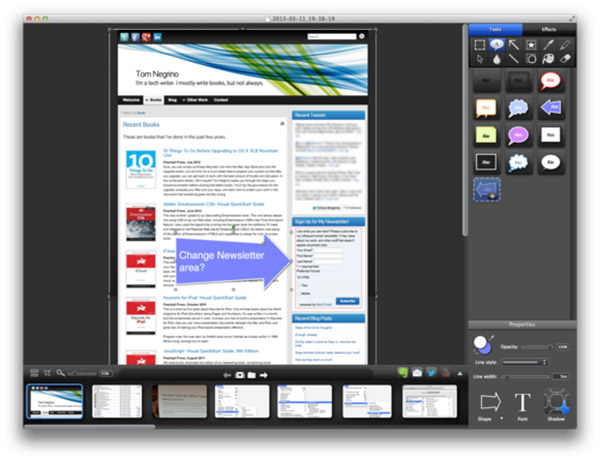
- 1. Az Animált GIF funkció létrehozása a kedvencem lehet, amely a rövid képernyőfelvételt animált GIF formátumba kapcsolja. Gyors feladatok és munkafolyamatok megjelenítése nagy fájlméret nélkül.
- 2. Nem csak a képernyőképeket testre szabja és szerkesztheti, hanem professzionális minőségi jelölőeszközöket is kínál. És még a megfelelő formátumokba is konvertálni.
- 3. Képes teljes oldalas képernyőképet készíteni, amely egyetlen kattintással megragadhatja a vízszintes, függőleges vagy teljes gördülési területet.
- 4. Képes rögzíteni a széles, vízszintes tekercseket, végtelenül görgető weboldalakat és mindent.
Ez egy erőteljes levágó eszköz a Mac számára, amely megragadja az egész asztalt, egy régiót, egy ablakot vagy egy görgető képernyőt. Megragad minden olyan weboldalt vagy alkalmazást, amelyhez egyetlen gyorsbillentyű vagy kattintás szükséges.
Tipard Screen Capture
Annak érdekében, hogy a képernyő gyorsan rögzíthető és rögzíthető legyen az asztalon, a Tipard Képernyőfelvétel legyen a Windows legjobb alternatív eszköze. Nem csak a rögzítés képernyője, a legjobb minőségű videók rögzítése, hanem a képernyő méretének, a rögzítési idő és a kurzor beállítása. További részletek a Windows All-in-One szoftverről.
- 1. A Tipard Screen Capture kiváló minőségű képeket képes rögzíteni, így könnyebben rögzítheti a képernyő mozgását és a műveleteket.
- 2. A Snipping eszköz képes hangfájlokat is rögzíteni számítógépről vagy mikrofonról.
- 3. Elő is tekintheti a videót a képernyő elfogásának folyamatát követően.
- 4. A szoftver támogatja az Ön igényeinek megfelelő több online video sites, video és audio formátumot.
- 5. Könnyen testreszabhatja a képernyő méretét az Ön igényeinek megfelelően.
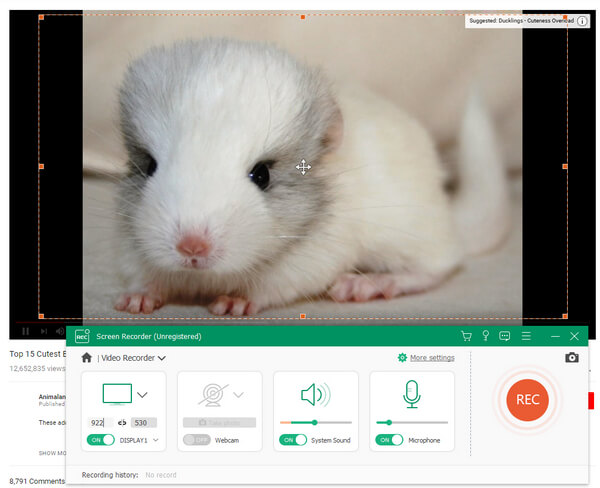
A funkciókon kívül néhány szerkesztési funkciót is használhat professzionális oktatóvideók készítéséhez, érdekes képernyőképek készítéséhez vagy videók rögzítéséhez. Ez lehet a legkiválóbb vágóeszköz az Ön számára.
Következtetés
Ahogyan azt már említettük, amikor meg kell keresned a mac legjobb szkennelési eszközeit, az alapértelmezett Grab for Mac legyen a kezdeti választás. Ha speciális megjegyzéseket szeretne felvenni, akkor a Skitch figyelembe vehető. Ami az OICQ-felhasználókat illeti, vagy kis méretű szoftverre van szüksége, kiválaszthatja a vágást. A Mac, a Windows és az okostelefon szkennelési eszközeinek használatához a Snagit egy másik megoldás a kívánt képernyőkép elkészítéséhez. Tipard Képernyőfelvétel a számítógép képernyő-, video- és hangfájljainak rögzítéséhez szükséges legmegfelelőbb szoftver, mindig lecsatolhatja a kívánt fájlokat. Ha több részletet szeretne megosztani a kívánt Mac-szalag-szerszámokkal, akkor hozzáadhatja azokat a megjegyzésekhez.